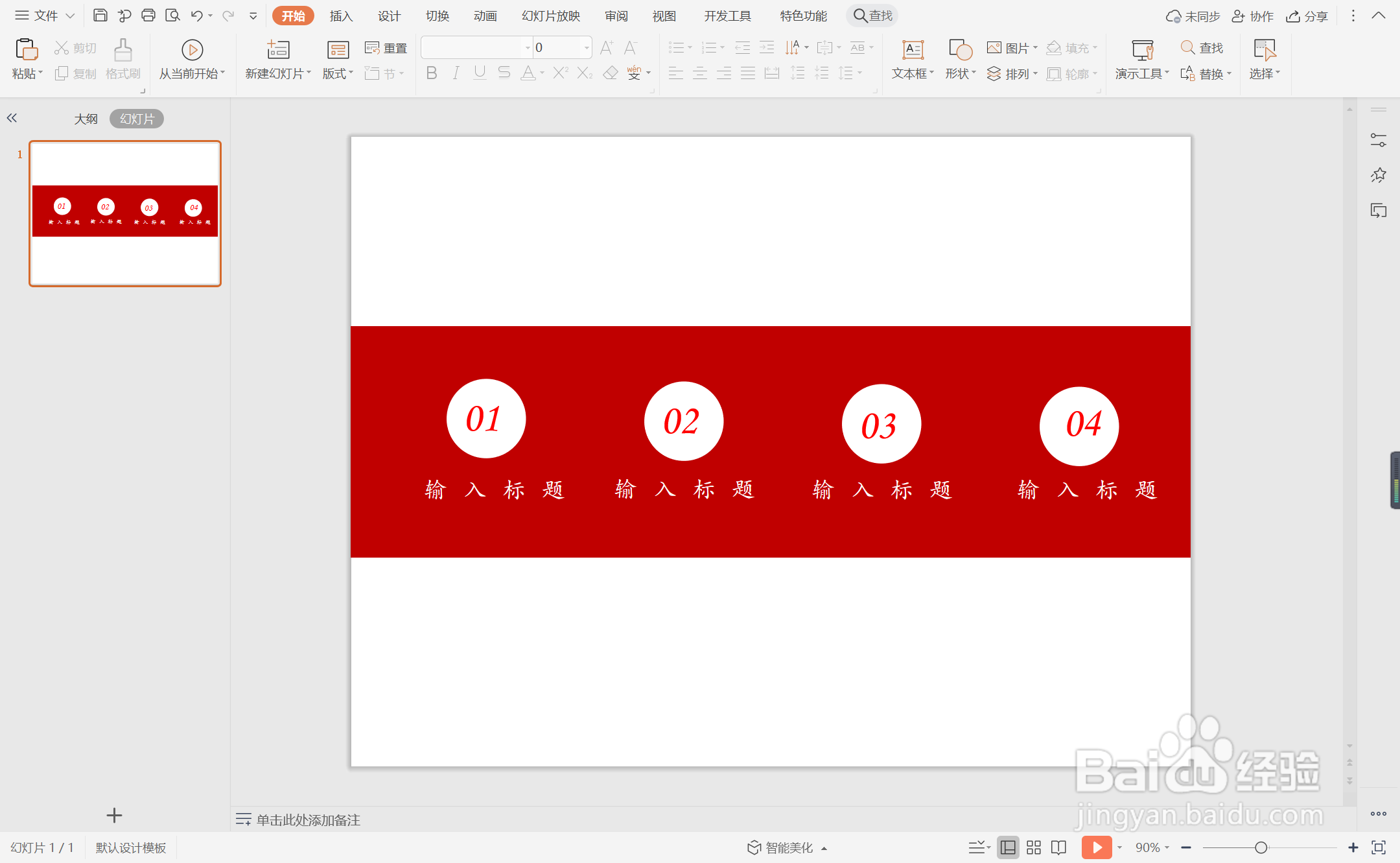1、在插入选项卡中点击形状,选择其中的矩形。
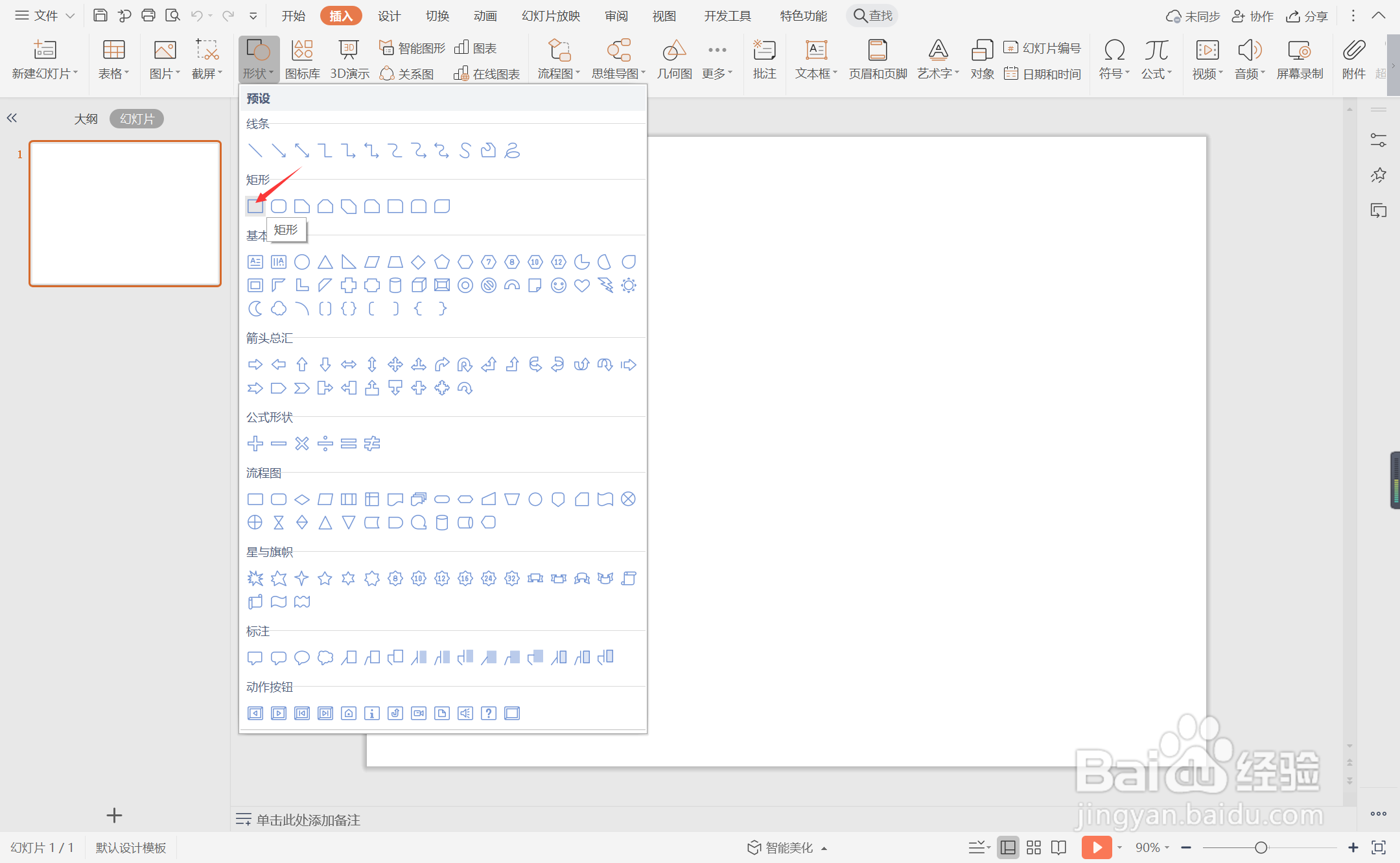
2、在页面上绘制出形状,放置在页面的中间位置,效果如图所示。
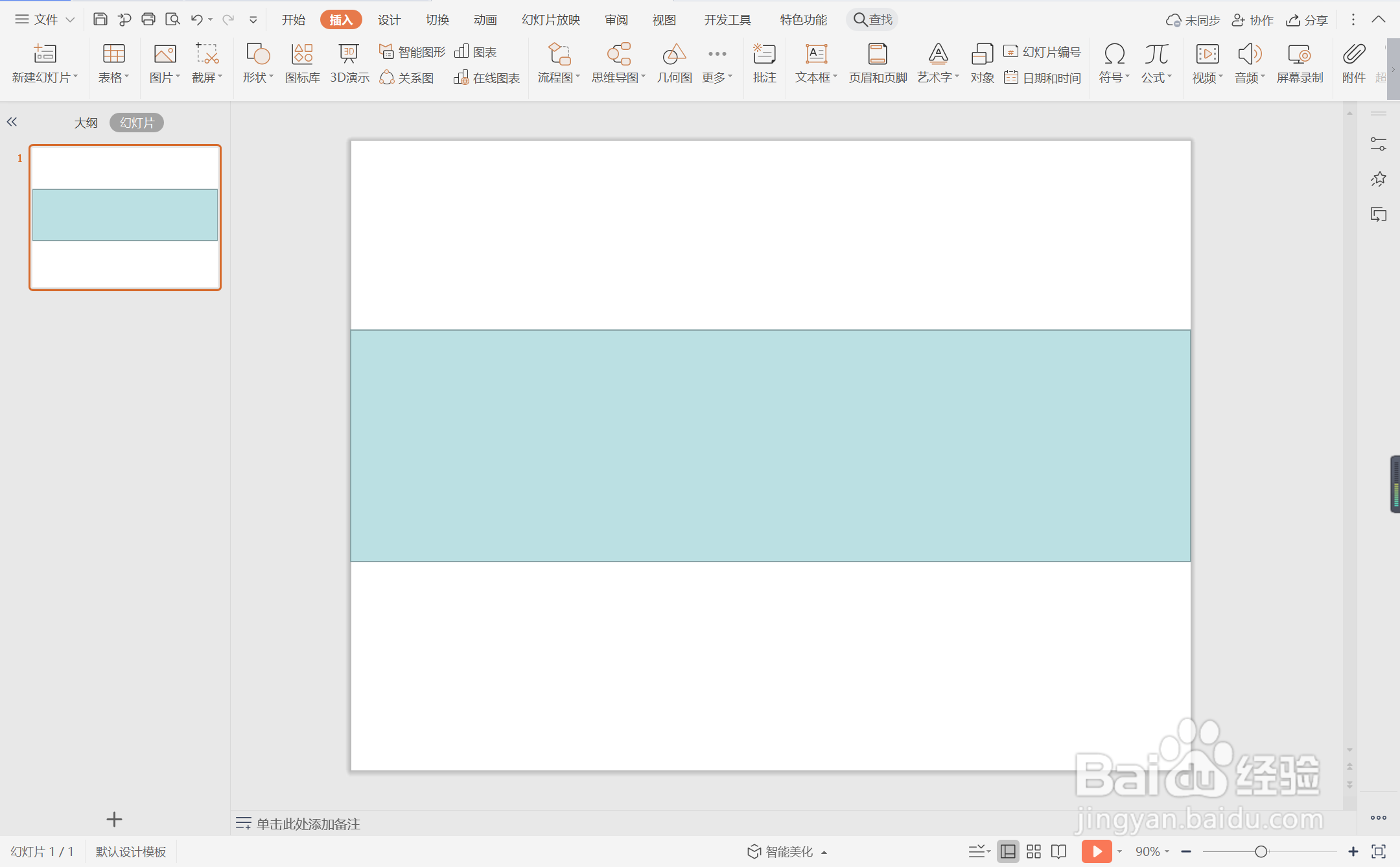
3、选中矩形,在绘图工具中点击填充,选择红色进行填充,并设置为无边框。
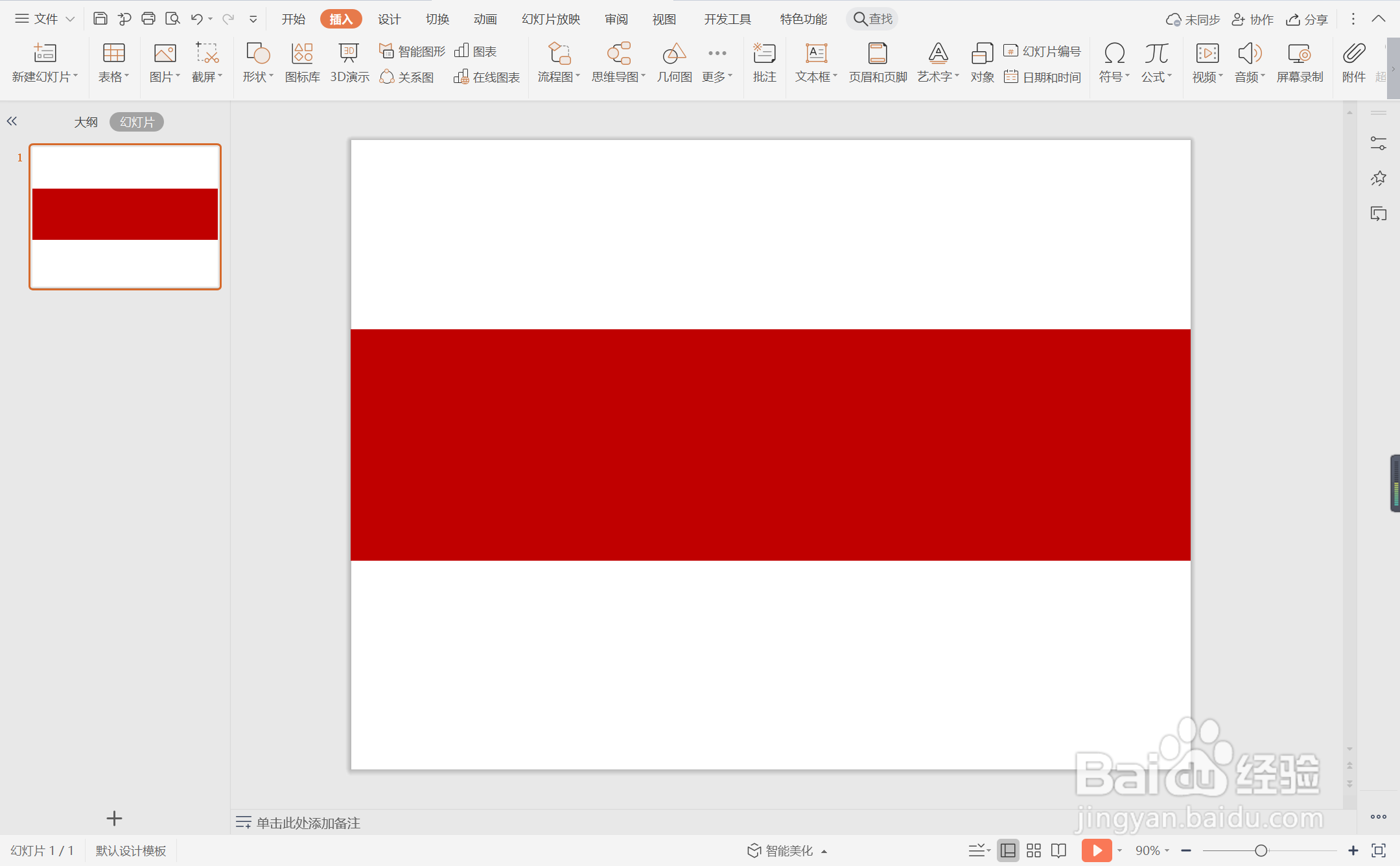
4、在插入选项卡中点击形状,选择其中的椭圆。

5、按住shift键,在页面上绘制出大小一致的圆形,均匀摆放在矩形中。
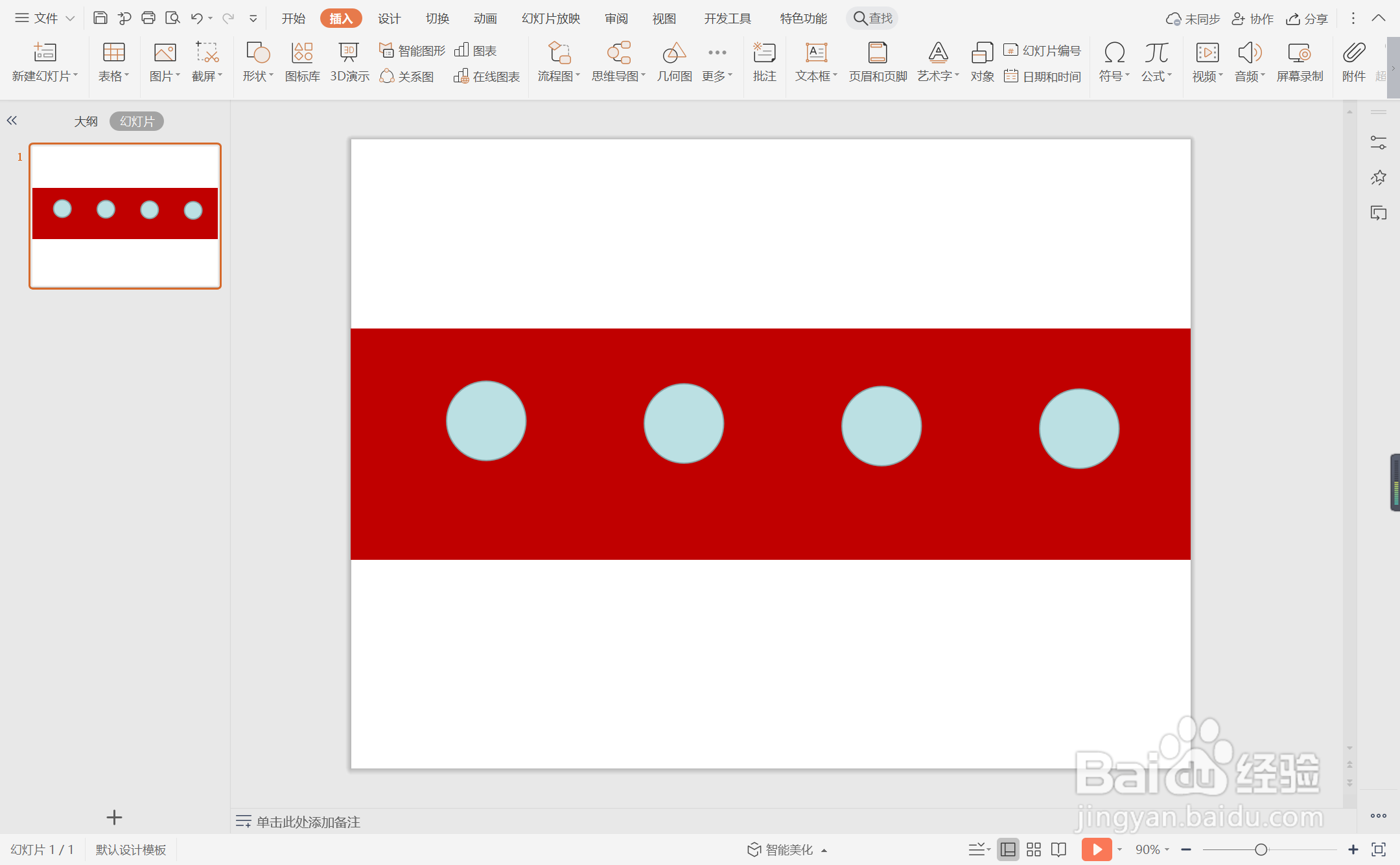
6、选中圆形,在绘图工具中点击填充,选择白色进行填充,并设置为无边框。
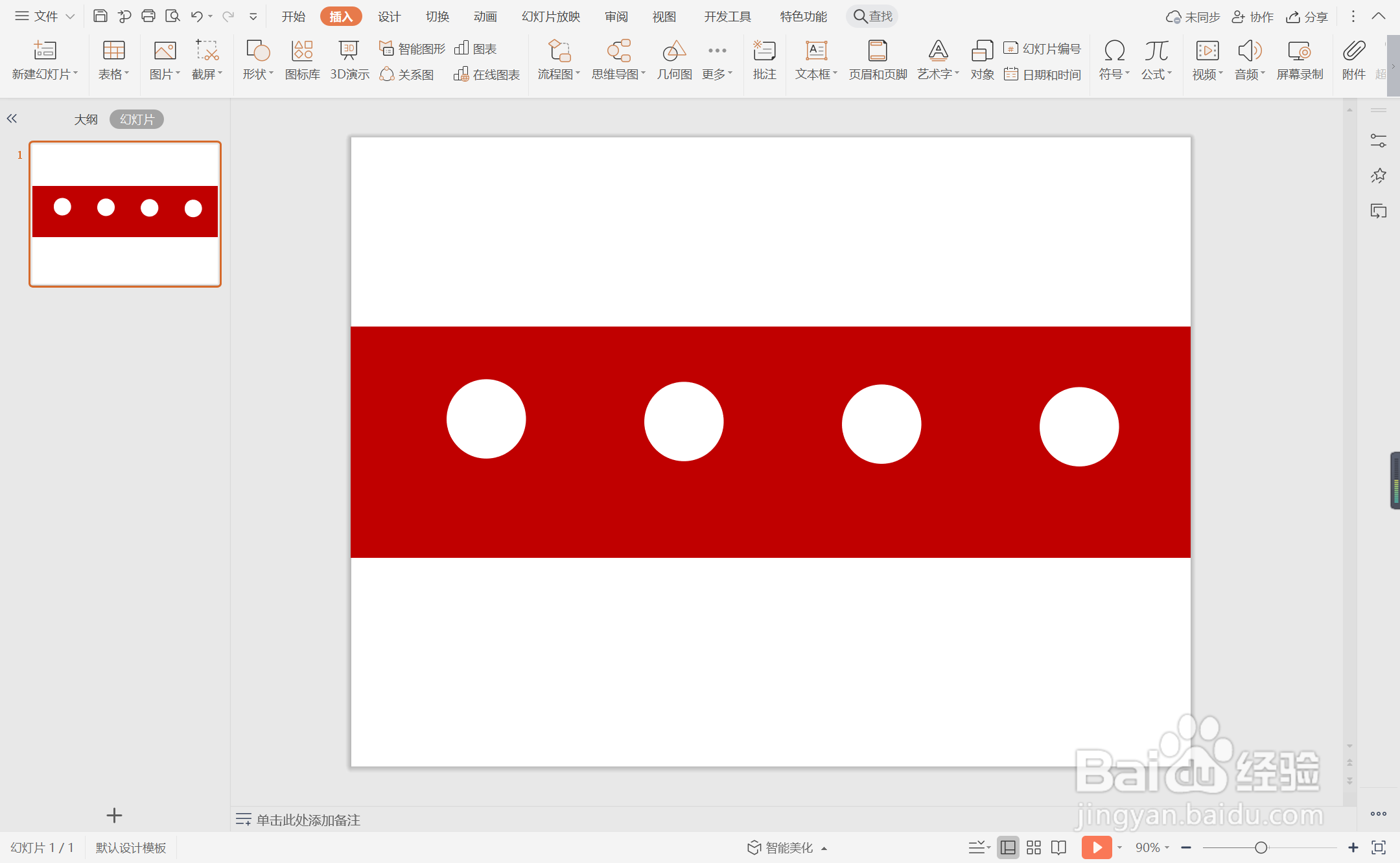
7、在圆形中输入序号,字体填充为红色,在圆形下方输入标题,字体填充为白色,这样商务稳重型目录就制作完成了。
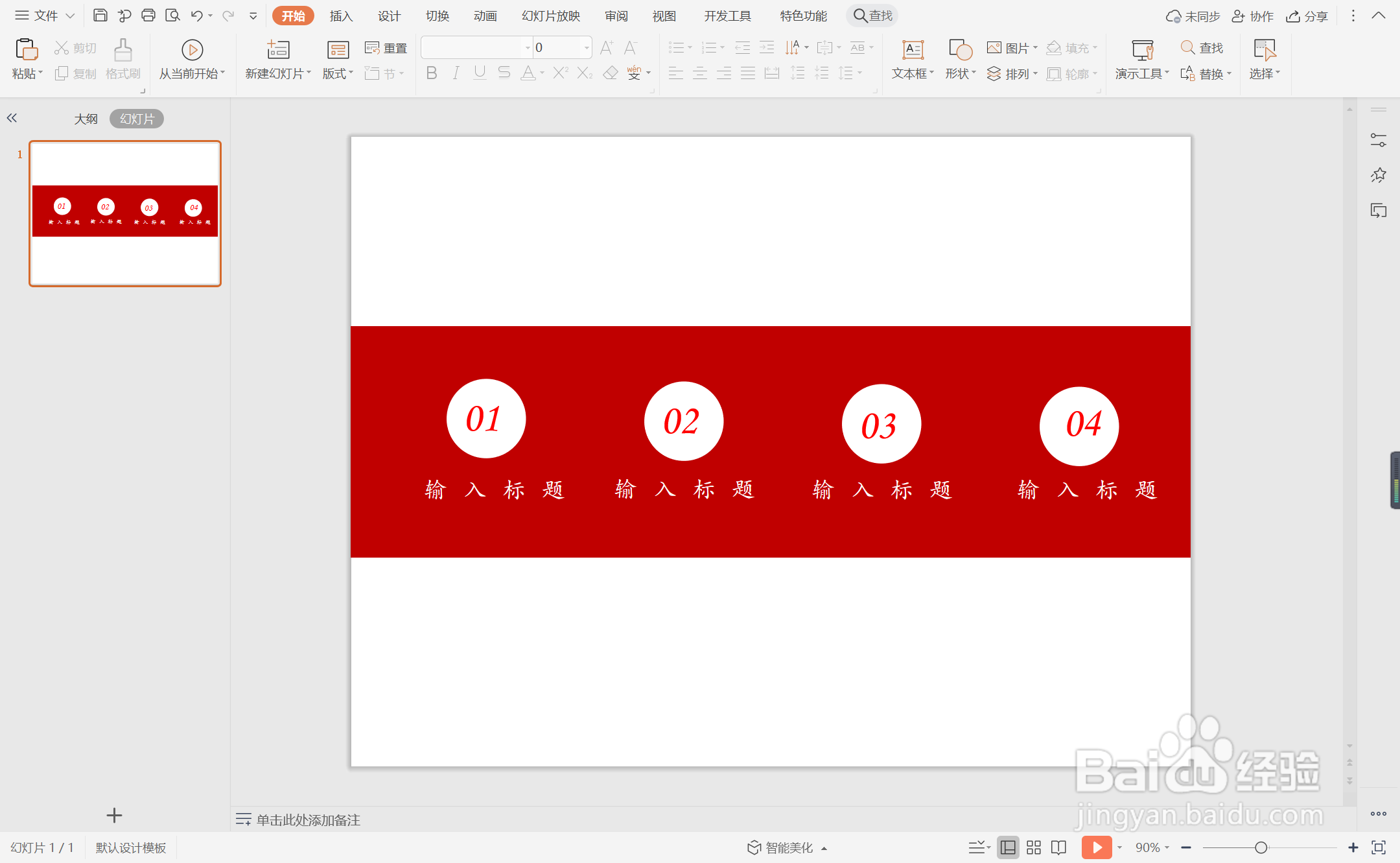
时间:2024-10-25 07:25:19
1、在插入选项卡中点击形状,选择其中的矩形。
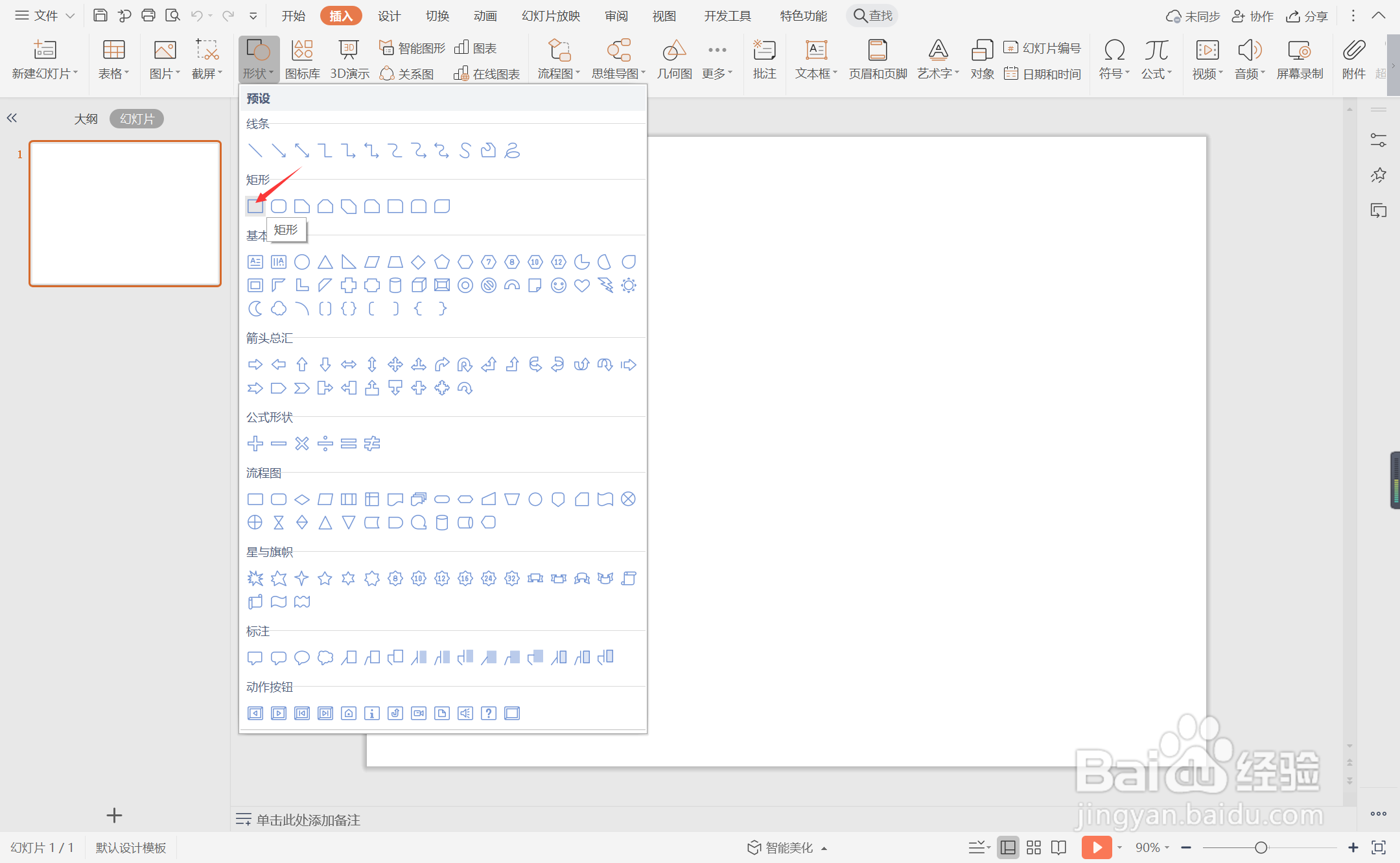
2、在页面上绘制出形状,放置在页面的中间位置,效果如图所示。
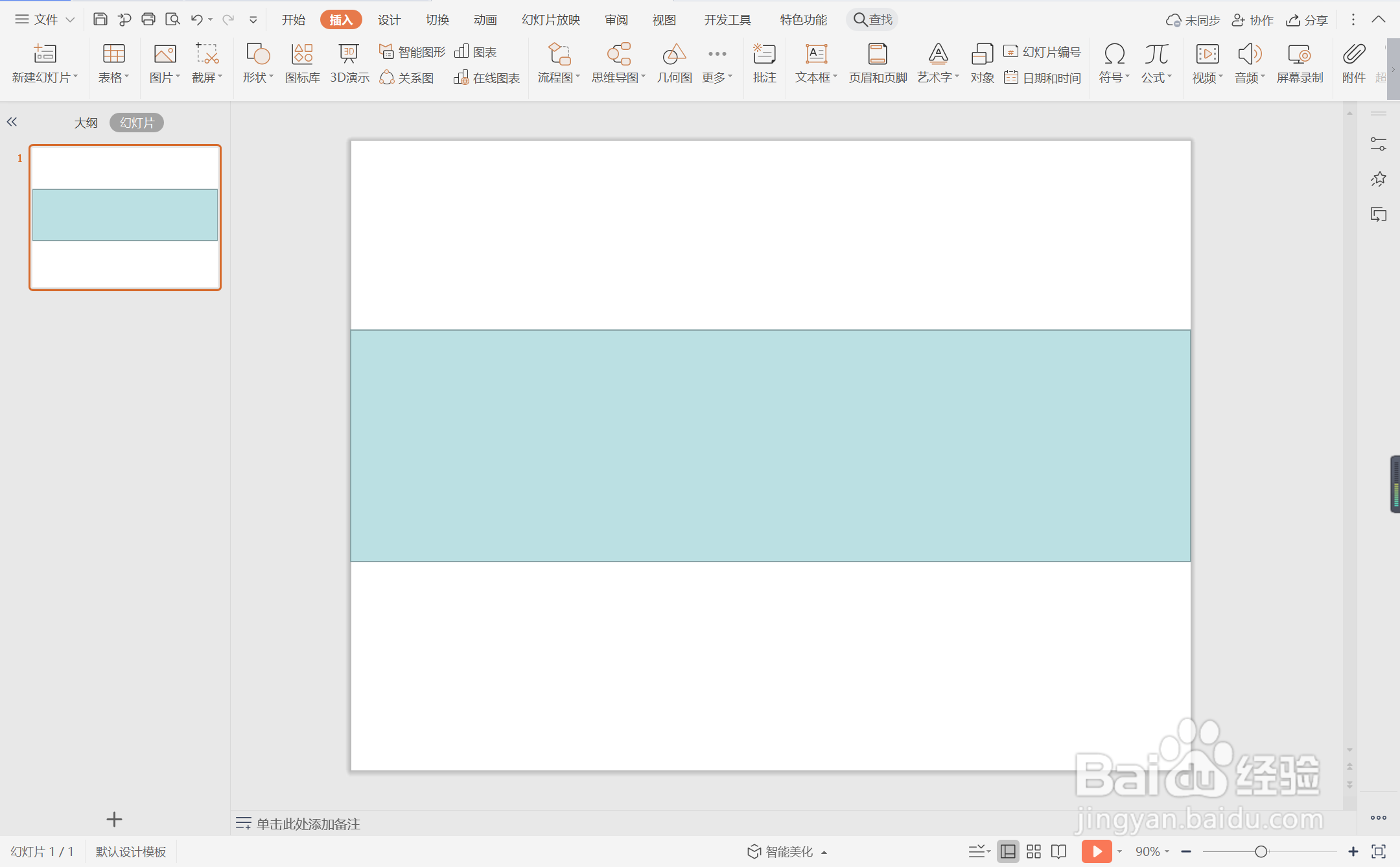
3、选中矩形,在绘图工具中点击填充,选择红色进行填充,并设置为无边框。
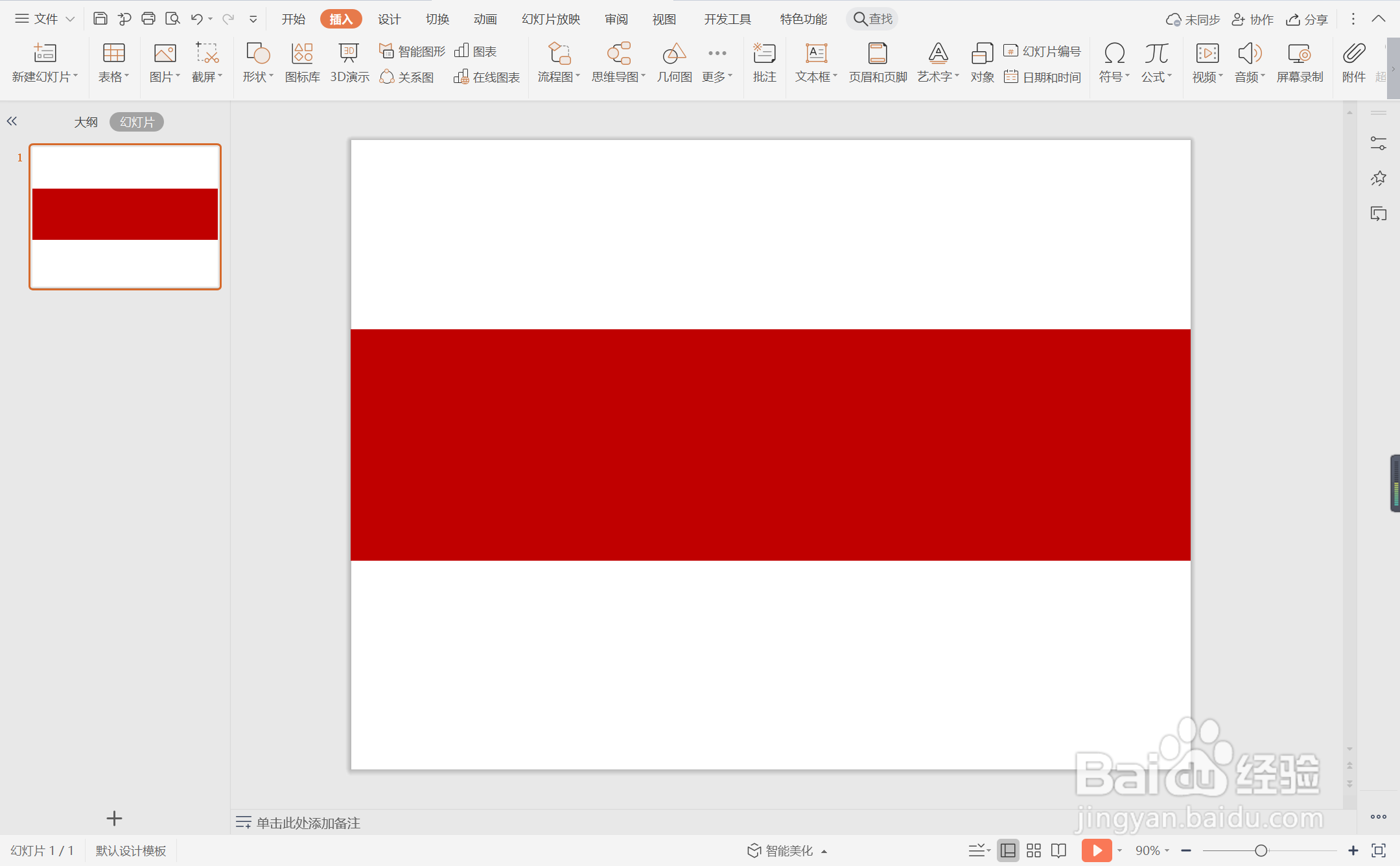
4、在插入选项卡中点击形状,选择其中的椭圆。

5、按住shift键,在页面上绘制出大小一致的圆形,均匀摆放在矩形中。
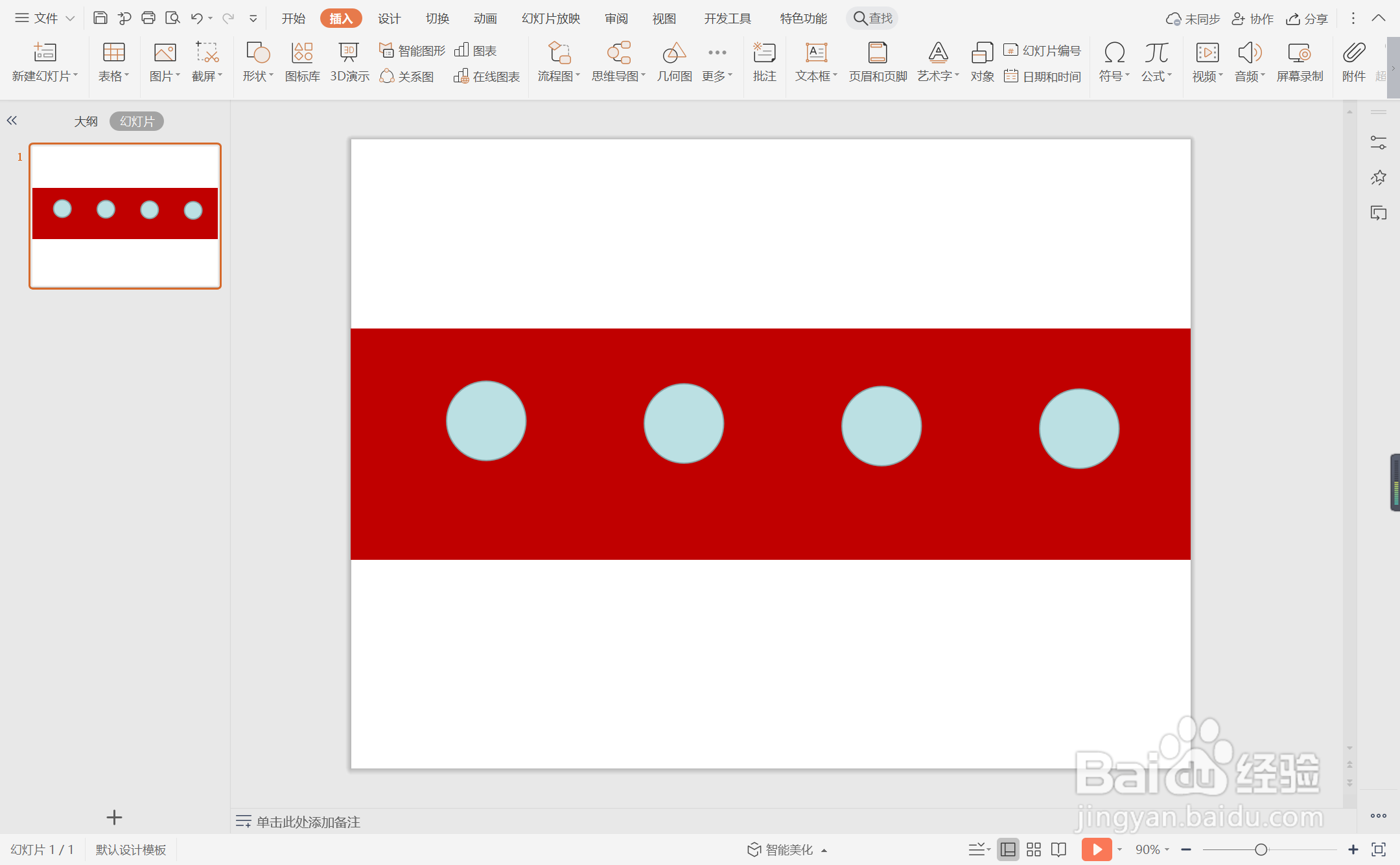
6、选中圆形,在绘图工具中点击填充,选择白色进行填充,并设置为无边框。
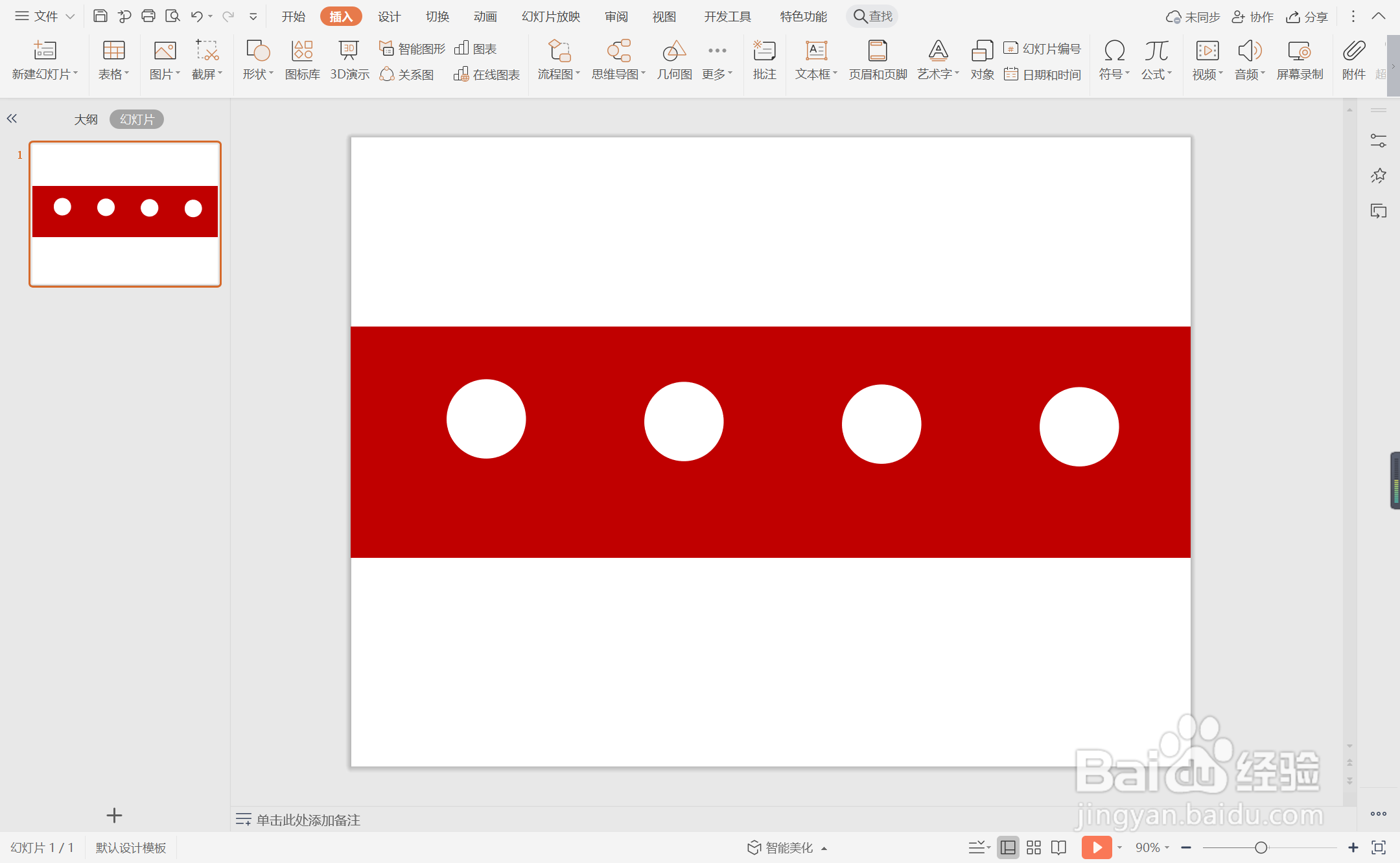
7、在圆形中输入序号,字体填充为红色,在圆形下方输入标题,字体填充为白色,这样商务稳重型目录就制作完成了。